Comment activer la connexion automatique à Kodi sous Linux
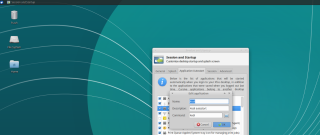
Guide complet pour activer la connexion automatique à Kodi sous Linux avec diverses distributions et environnements de bureau.
Si vous utilisez fréquemment un disque Ubuntu live pour l'informatique portable, vous avez probablement remarqué que les fichiers que vous y enregistrez ne sont pas persistants. Par défaut, le disque n'a pas de stockage persistant. Dans ce guide, nous allons vous montrer comment créer une clé USB Ubuntu avec stockage persistant. Ainsi, peu importe le PC sur lequel vous vous trouvez, vos fichiers resteront accessibles après plusieurs redémarrages de la clé USB.
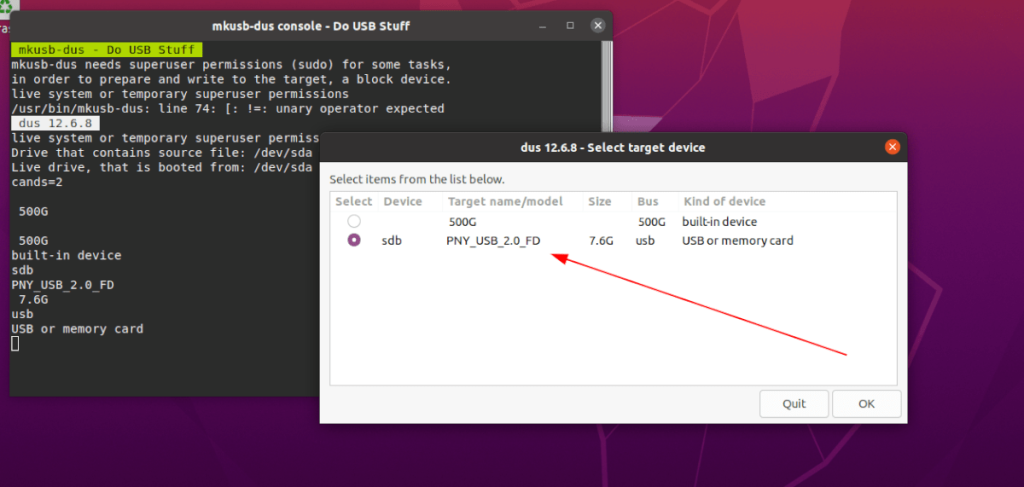
Pour créer une clé USB Ubuntu persistante, vous devrez installer un outil appelé Mkusb. Ce programme unique permet de créer des disques amorçables avec un stockage persistant.
L'installation de Mkusb nécessite quelques étapes dans le terminal, car il n'est pas disponible dans les dépôts de logiciels par défaut d'Ubuntu. Pour commencer, ouvrez une fenêtre de terminal sur votre bureau Ubuntu en pressant Ctrl + Alt + T.
sudo add-apt-repository ppa:mkusb/ppa
Après avoir exécuté cette commande, confirmez l'ajout du PPA Mkusb en appuyant sur Entrée. Ubuntu mettra à jour automatiquement vos sources logicielles. Si ce n'est pas le cas, exécutez la commande suivante :
sudo apt update
Enfin, installez Mkusb avec la commande :
sudo apt install mkusb
Mkusb a besoin d'un fichier ISO Ubuntu pour configurer la clé USB persistante. Allez sur Ubuntu.com et téléchargez la dernière version ou utilisez la commande wget suivante dans le terminal :
wget https://mirror.us.leaseweb.net/ubuntu-releases/20.04.2.0/ubuntu-20.04.2.0-desktop-amd64.iso -O ~/Downloads/ubuntu-20.04.2.0-desktop-amd64.iso
Suivez ces étapes pour créer votre clé USB Ubuntu avec stockage persistant :
| Étape | Détail |
|---|---|
| Étape 1 | Ouvrez Mkusb depuis le menu. Appuyez sur « Oui » lorsque demandé pour exécuter la version mkusb. |
| Étape 2 | Saisissez votre mot de passe pour accéder au menu des opérations et choisissez « Installer (créer un périphérique de démarrage) ». |
| Étape 3 | Sélectionnez « Persistent live » et cliquez sur « OK ». |
| Étape 4 | Choisissez le fichier ISO Ubuntu téléchargé, puis sélectionnez votre clé USB comme périphérique cible. |
| Étape 5 | Choisissez « msdos » comme type d'installation et cliquez sur « OK ». |
| Étape 6 | Déterminez l'espace de stockage à utiliser et cliquez sur « OK » pour finaliser. Mkusb commencera à flasher votre appareil. |
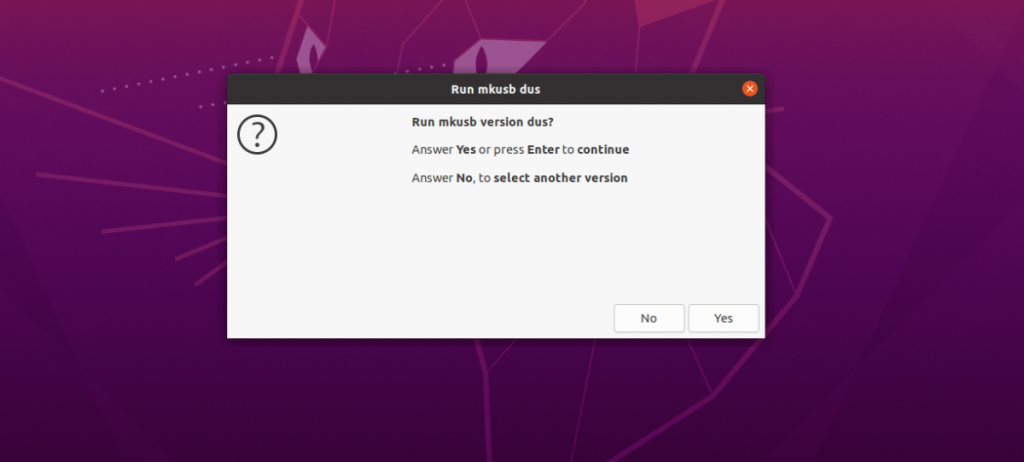
Une fois la procédure achevée, vous pourrez fermer l'application Mkusb et utiliser votre clé USB Ubuntu avec stockage persistant. Cela vous permettra de conserver vos fichiers et de bénéficier d'une expérience d'informatique portable améliorée.
Guide complet pour activer la connexion automatique à Kodi sous Linux avec diverses distributions et environnements de bureau.
NFS, ou Network File System, est un outil essentiel pour le transfert de fichiers sur Linux. Découvrez comment le configurer facilement avec Webmin.
Guide complet pour installer Evernote sur toutes les distributions Linux
Guide complet sur l\
KDE Plasma 5 est un environnement de bureau moderne et personnalisable pour les utilisateurs de Linux. Découvrez comment l
Êtes-vous un professionnel de l
Fatigué dApt lent sur Ubuntu ? Vous voulez quelque chose de plus rapide ? Essayez le gestionnaire de packages Nala pour installer le logiciel beaucoup plus rapidement.
Contrôlez facilement les ordinateurs de votre réseau avec KontrolPack. Connectez et gérez facilement des ordinateurs fonctionnant sous différents systèmes d'exploitation.
Vous souhaitez automatiser certaines tâches répétitives ? Plutôt que de devoir cliquer plusieurs fois manuellement sur un bouton, ne serait-il pas préférable de recourir à une application ?
iDownloade est un outil multiplateforme permettant de télécharger du contenu sans DRM depuis le service iPlayer de la BBC. Il permet de télécharger des vidéos au format .mov.
Nous avons couvert les fonctionnalités d'Outlook 2010 en détail, mais comme il ne sera pas publié avant juin 2010, il est temps de se pencher sur Thunderbird 3.
De temps en temps, tout le monde a besoin d'une pause. Si vous cherchez un jeu intéressant, essayez Flight Gear. C'est un jeu gratuit, multiplateforme et open source.
MP3 Diags est l'outil idéal pour corriger les problèmes de votre collection musicale. Il peut baliser correctement vos fichiers MP3, ajouter des pochettes d'album manquantes et corriger les VBR.
Tout comme Google Wave, Google Voice a suscité un véritable buzz à travers le monde. Google ambitionne de révolutionner nos communications et, comme il devient
De nombreux outils permettent aux utilisateurs de Flickr de télécharger leurs photos en haute qualité, mais existe-t-il un moyen de télécharger les favoris Flickr ? Nous avons récemment découvert
Qu'est-ce que l'échantillonnage ? Selon Wikipédia, « C'est l'acte de prendre une partie, ou un échantillon, d'un enregistrement sonore et de le réutiliser comme instrument ou
Google Sites est un service de Google permettant d'héberger un site web sur ses serveurs. Cependant, il n'offre aucune option de sauvegarde intégrée.
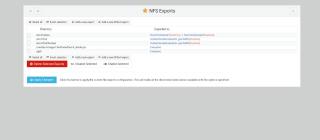
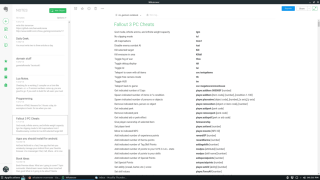
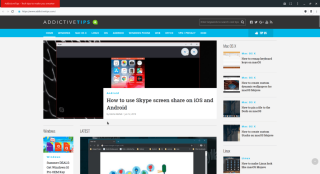

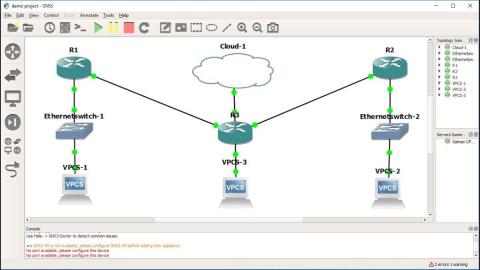




![Téléchargez FlightGear Flight Simulator gratuitement [Amusez-vous] Téléchargez FlightGear Flight Simulator gratuitement [Amusez-vous]](https://tips.webtech360.com/resources8/r252/image-7634-0829093738400.jpg)





Chị Bích -
Wouah, je suis tellement contente d'avoir trouvé ce post! J'ai cherché partout une solution pour installer Ubuntu sur clé USB. Merci beaucoup
Camille -
J'adore l'idée de pouvoir transporter mon système partout! C'est parfait pour mes déplacements fréquents
Mèo con -
Est-ce que quelqu'un a essayé avec une version plus ancienne d'Ubuntu? Je me demande si ça fonctionne pareil.
Phúc IT -
Pour ceux qui rencontrent des problèmes, assurez-vous de reformat votre clé USB en FAT32 avant de commencer. Cela a vraiment aidé ma situation
Ngọc -
J'ai entendu dire qu'utiliser une clé USB 3.0 améliore la vitesse. C'est vrai? J'utilise une clé USB 2.0 et elle est assez lente
Flavien -
Le processus était complet mais j'ai eu un petit problème avec l'outil utilisé. Je recommande d'utiliser Rufus à la place de UNetbootin.
Thắng -
Quelle version d'Ubuntu recommandez-vous pour les utilisateurs débutants? J'hésite entre 20.04 et 22.04.
Bảo -
Une question rapide: combien de temps cela prend-il généralement pour créer une clé USB persistante? Je suis dans le processus et je m'ennuie déjà
Quang vn -
Super article! Je n'y croyais pas, mais maintenant j'ai une clé persistante pour mes tests. Merci
Đức -
Haha, je voulais juste jouer avec Ubuntu mais je me suis retrouvé à ressentir une passion pour Linux. Merci pour l'inspiration!
Mai -
Merci pour le partage! Ma clé fonctionne parfaitement et je l'utilise maintenant pour mes cours. C'est vraiment pratique
Thùy Linh -
Merci pour ce super tutoriel! J'ai réussi à créer ma clé USB Ubuntu persistante sans problème. C'est tellement utile, surtout pour les vieux ordinateurs
Duy Sinh 6789 -
Est-ce que cette méthode fonctionne avec d'autres distributions Linux aussi? J'aimerais essayer avec Fedora.
Thùy -
Je suis impressionné par la clarté de ce tutoriel. Je vais partager avec mes amis qui veulent aussi se lancer dans l'aventure Linux
Yannick -
Si j'ai bien compris, une clé USB persistante signifie que je peux sauvegarder mes fichiers? Très intéressant
Hồng -
Est-ce que quelqu'un sait si je peux sauvegarder mes données sur la clé USB persistante? Ou est-ce que ça effacera tout
François -
Tu as fait un excellent travail avec cet article. Les captures d'écran sont très utiles pour ceux qui ne sont pas très familiers avec le processus
Claire -
Wow, merci! J'ai enfin compris pourquoi la persistance est si importante. Cela va changer ma façon d'utiliser Linux.
Lisa -
Je viens juste de terminer ce processus et je suis super excité d’essayer Ubuntu! Je vous tiendrai au courant!
Aline -
J'ai l'impression que je peux maintenant utiliser Ubuntu comme un pro! Merci pour l'astuce de persistance
Ngọc Anh -
Wow, je viens de réaliser que j'ai fait une erreur en ne rendant pas ma clé USB amorçable. Les étapes étaient si claires, je vais réessayer
Lucie -
Étonnant! J'ai toujours eu peur de toucher à mon PC avec Linux, mais grâce à ce guide, je me sens moins perdue
Linh mèo -
C'était plus facile que je ne le pensais. Si seulement tout pouvait être aussi simple! Les instructions étaient claires. Bravo
Nguyễn Văn An -
Est-ce que c'est sûr de nettoyer ma clé USB après l'avoir configurée? Je veux être sûr de ne rien perdre.
Alioune -
Est-ce que cela fonctionne également sur les systèmes Mac? J'aimerais tester cela!
Hương Đà Nẵng -
J'ai suivi toutes les étapes, mais je ne peux pas démarrer depuis ma clé USB. Quelqu'un a une idée de ce qui pourrait clocher?
Hugo -
Est-ce que quelqu'un peut m'aider? J'ai essayé mais je ne vois pas la clé dans le boot menu. Pourquoi ça